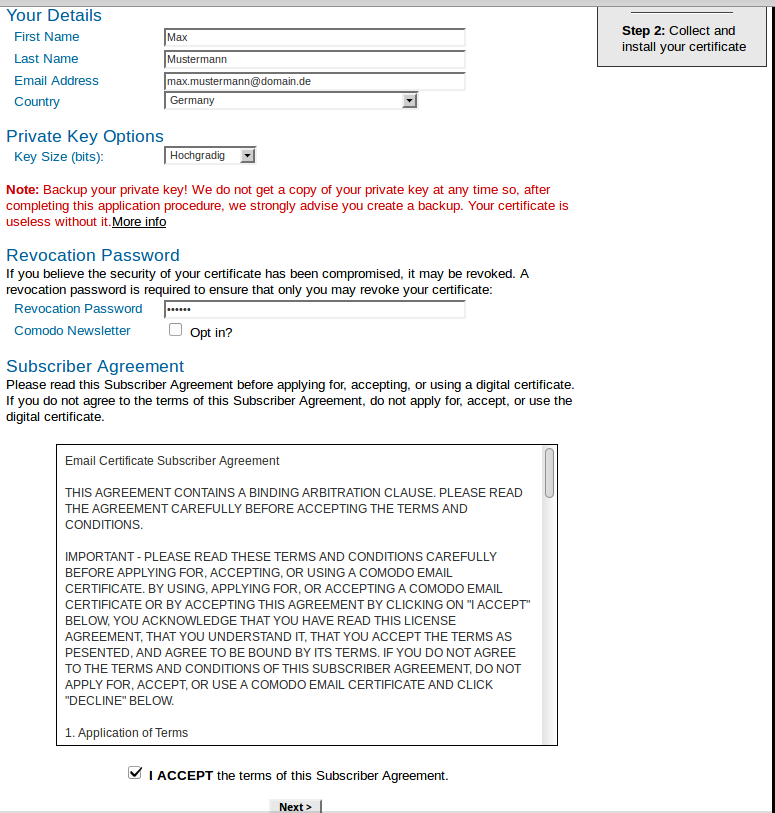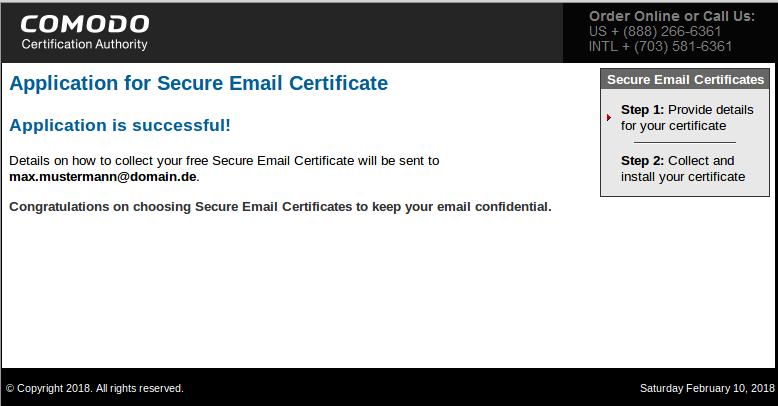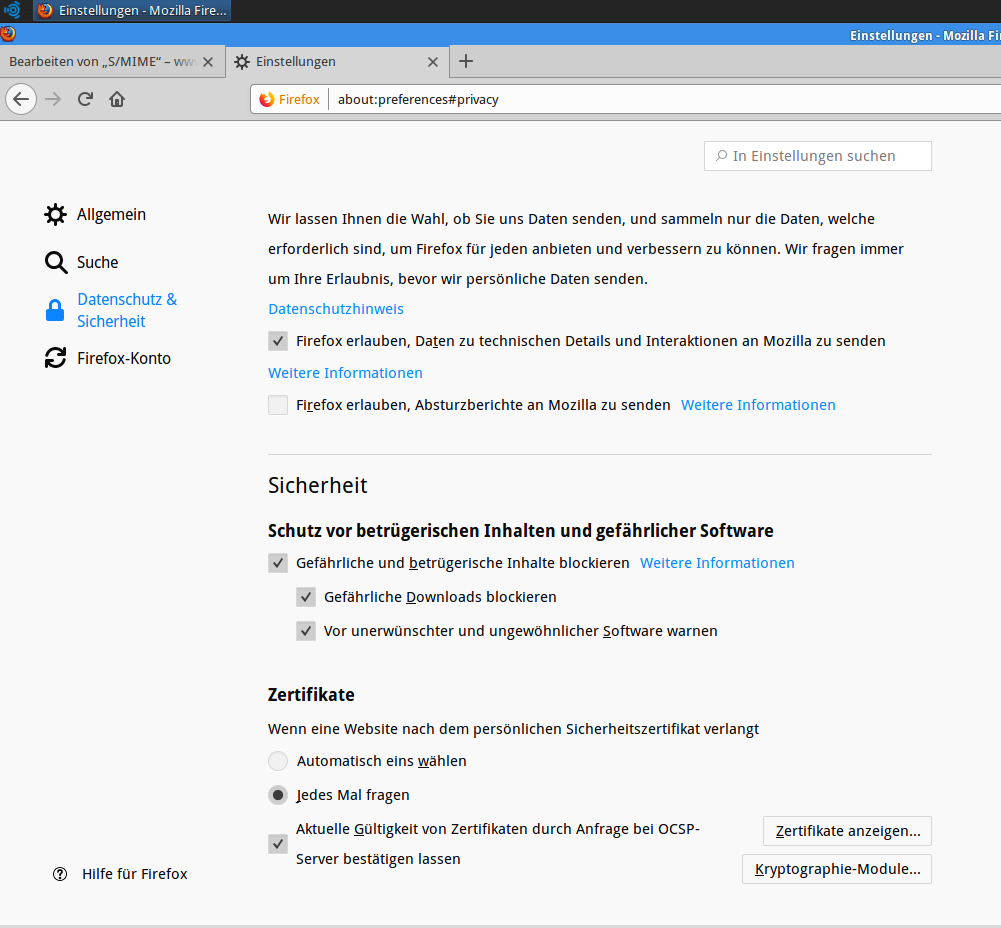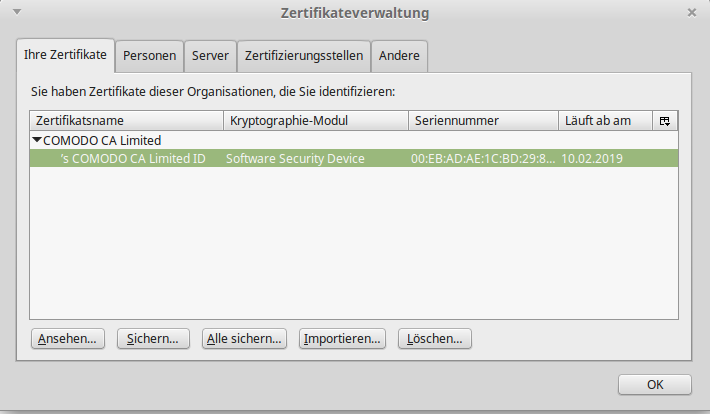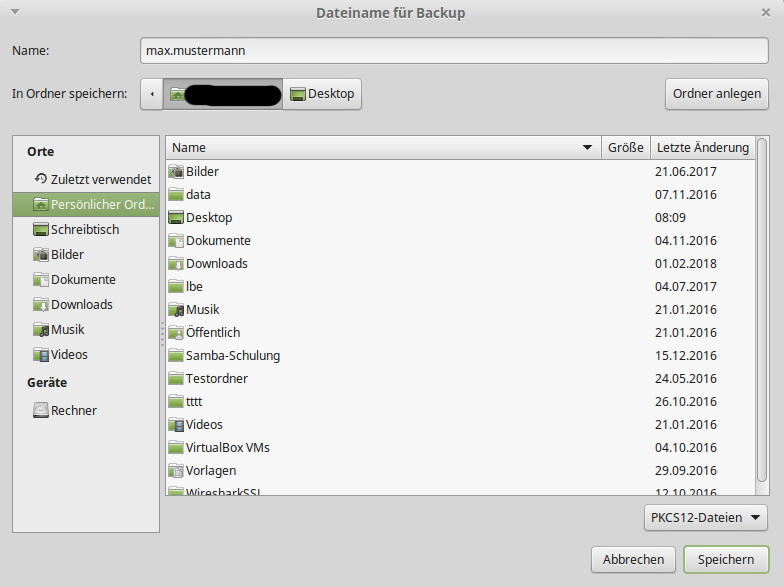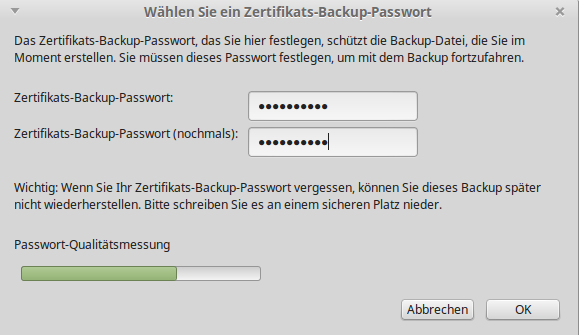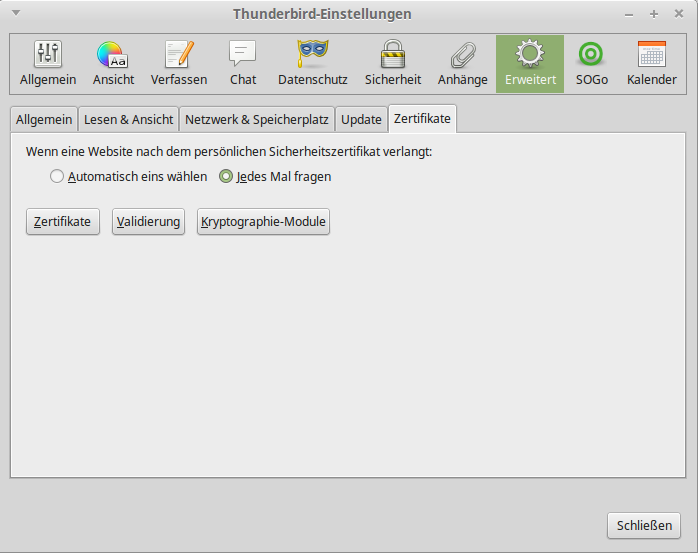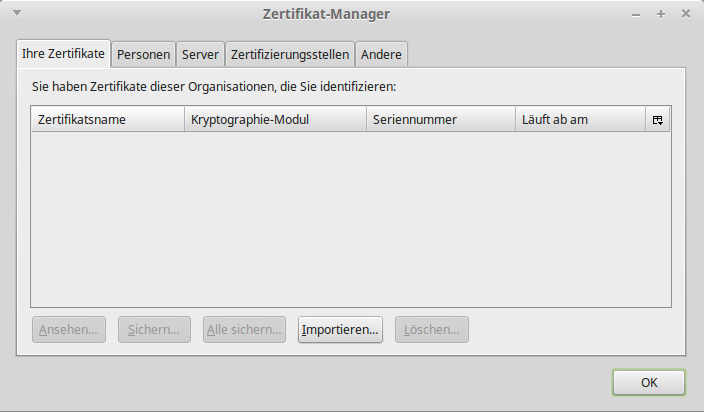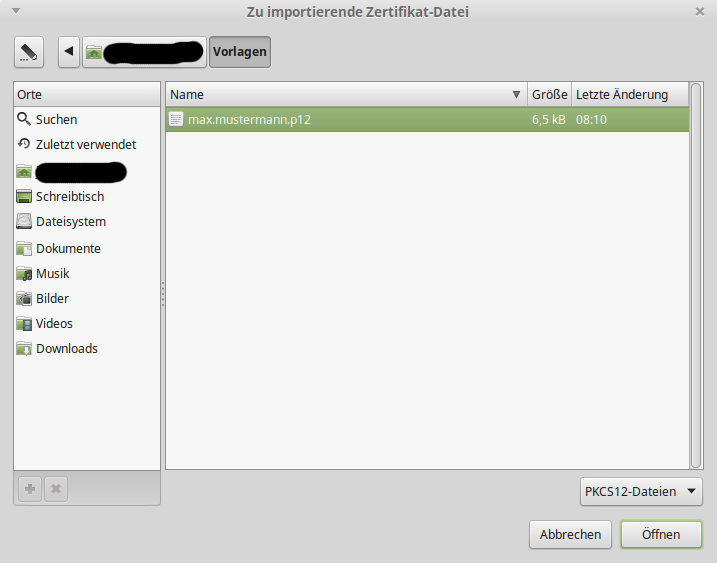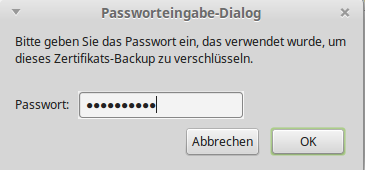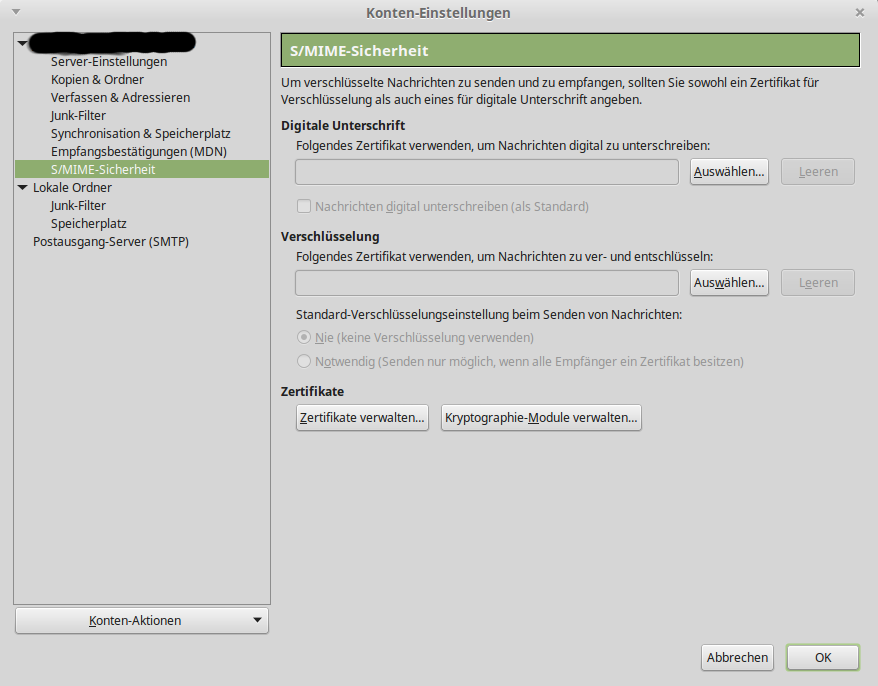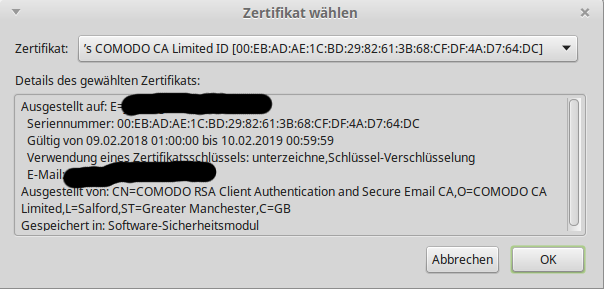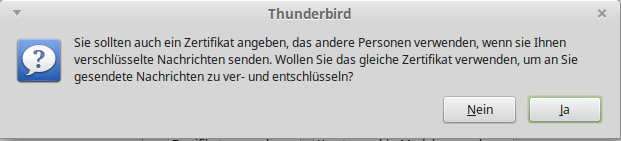S/MIME: Unterschied zwischen den Versionen
Zur Navigation springen
Zur Suche springen
| Zeile 30: | Zeile 30: | ||
==Passwort eingeben== | ==Passwort eingeben== | ||
[[Datei:comodo-13.png]] | [[Datei:comodo-13.png]] | ||
| + | ==Bearbeiten -> Konto-Einstellungen -> S/MIME - Sicherheit -> Bei Digitale Unterschrift -> Auswählen== | ||
| + | [[Datei:comodo-14.png]] | ||
| + | ==Zertifikat wählen== | ||
| + | [[Datei:comodo-15.png]] | ||
| + | ==Abfrage mit Ja bestätigen== | ||
| + | [[Datei:comodo-16.png]] | ||
=Links= | =Links= | ||
*https://www.comodo.com/home/email-security/free-email-certificate.php | *https://www.comodo.com/home/email-security/free-email-certificate.php | ||
*https://www.comodo.com/support/products/email_certs/thunderbird.php | *https://www.comodo.com/support/products/email_certs/thunderbird.php | ||